在日常生活中,我们经常会遇到需要备份和还原数据的情况,对于小米9用户来说,如何将电脑中重要的数据备份到手机,并且如何在需要的时候将备份的数据还原到小米手机上,无疑是一个重要的问题。备份数据不仅可以保护我们重要的信息不会丢失,还可以在更换手机或者意外情况发生时,快速恢复手机数据。了解如何进行电脑备份到手机以及将备份数据还原到小米手机是非常有必要的。接下来我们将详细介绍小米9如何进行电脑备份到手机以及如何将备份数据还原到小米手机的方法。
如何将电脑备份数据还原到小米手机
步骤如下:
1.先用USB数据线连接电脑,将之前备份好的数据复制-点击【我的电脑】-【mi9pro 5G】-【内部存储设备】-【MIUI】-【backup】-【allbackup】
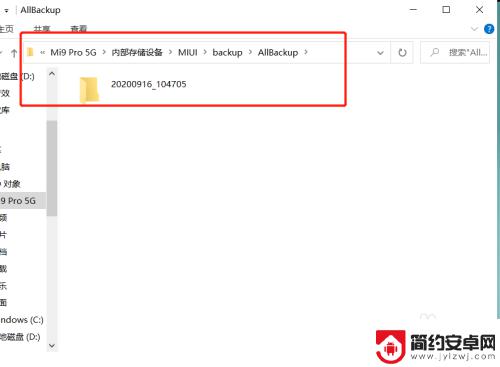
2.点击手机【设置】-【我的设备】,如图1-2
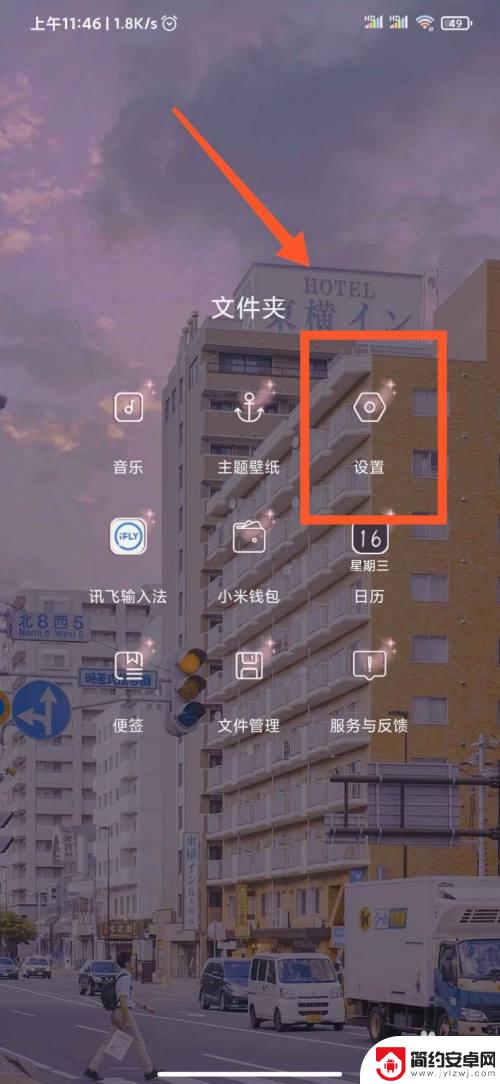
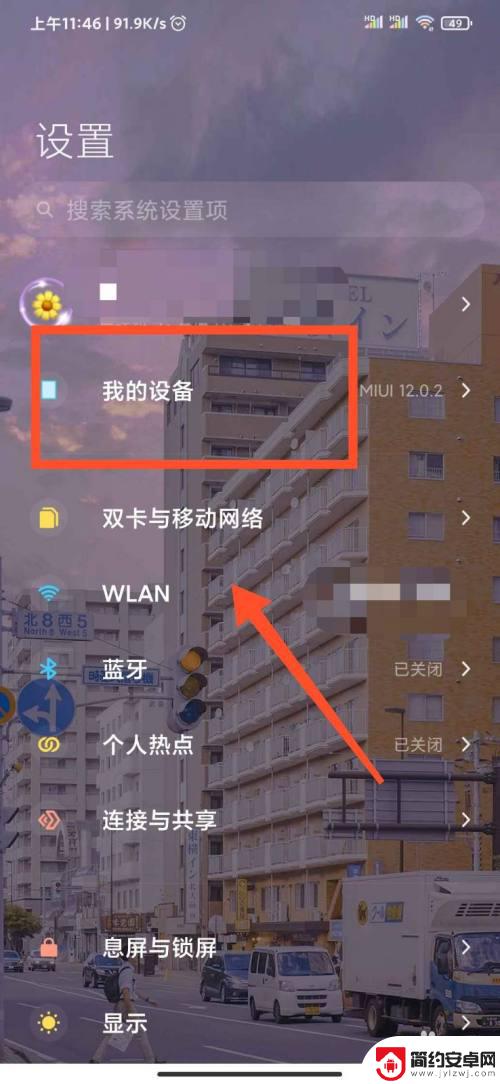
3.点击【备份恢复】-【电脑备份恢复】,如图3-4
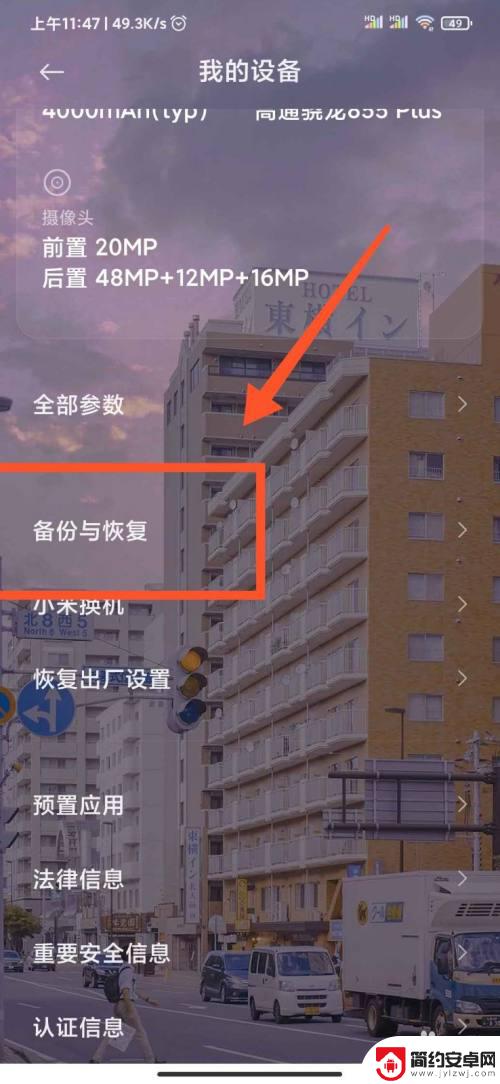
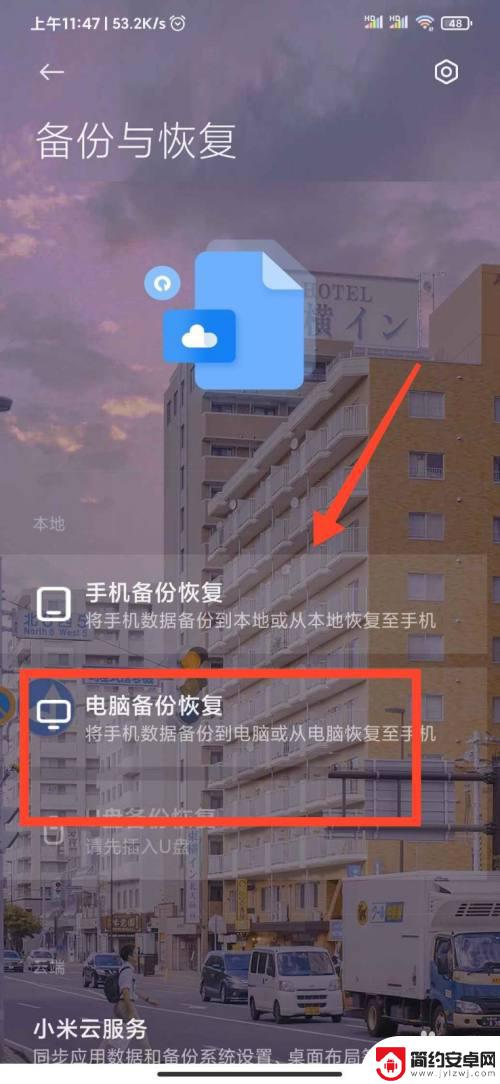
4.点击页面上方的【电脑恢复】-【手机备份恢复】,如图5
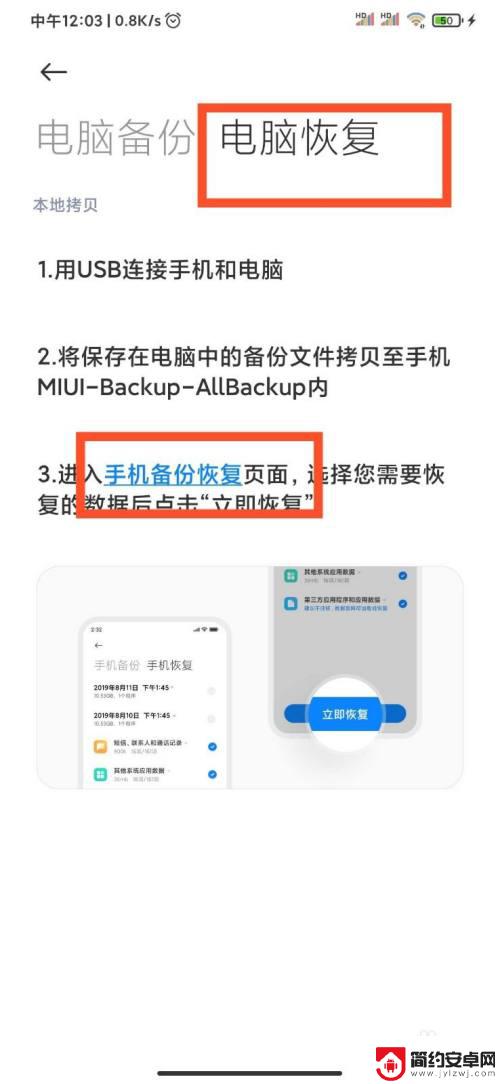
5.点击【手机恢复】-【勾选你想恢复的内容】-点击【立即恢复】,如图
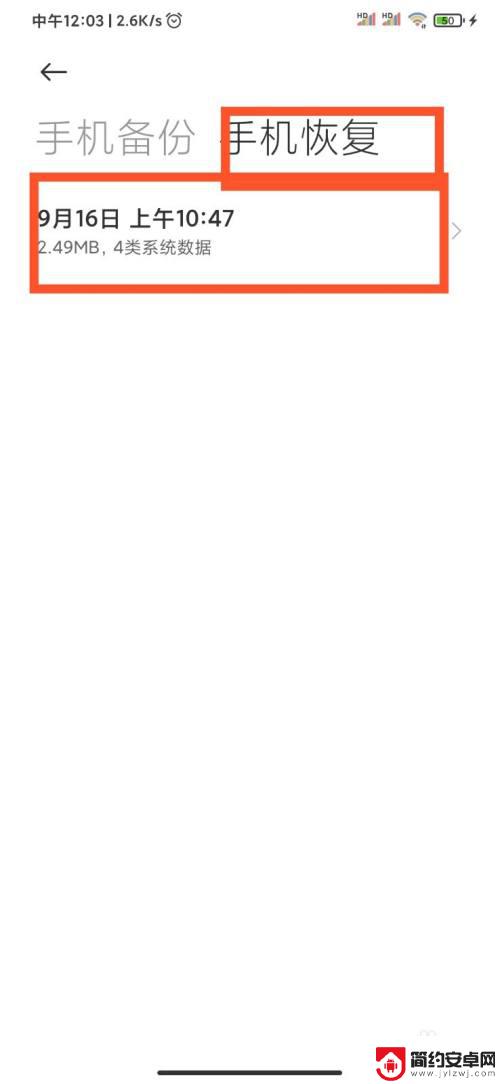
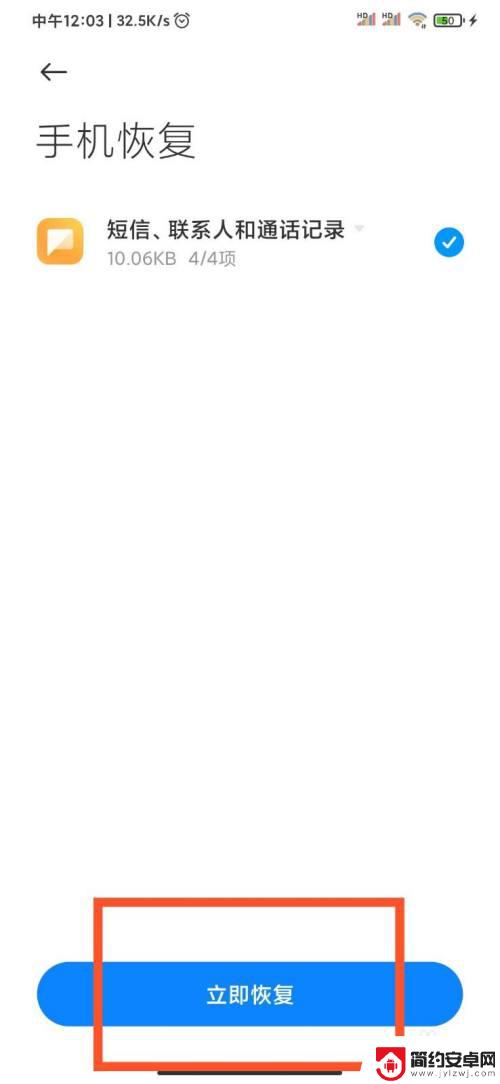
以上就是小米9如何电脑备份到手机的全部内容,有遇到这种情况的用户可以按照以上方法来解决,希望能对大家有所帮助。










